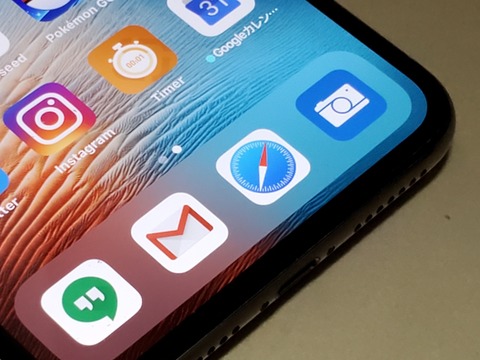|
| iOS 13のWebブラウザー「Safari」の変更点を紹介! |
既報通り、Appleが日本時間9月20日にスマートフォン「iPhone」シリーズやポータブルミュージックプレイヤー「iPod touch」シリーズ向けのプラットフォーム「iOS」の最新バージョン「iOS 13(17A577)」の正式版を提供開始しています。
さまざまな新機能や操作方法の変更、動作速度や安定性の向上、プライバシーやセキュリティーの強化などが行われているiOS 13ですが、その中からまずはWebブラウザー「Safari」の文字サイズ変更などの新機能、パソコン(PC)向けと同じレイアウトで表示する「デスクトップ表示」(デスクトップ用Webサイトを表示)や「共有」などの一部機能の使い方が変わっているので紹介したいと思います。
Safari
・スタートページをアップデート。お気に入り、よく閲覧するサイト、最後に閲覧したWebサイト、Siriからの提案を表示
・テキストサイズのコントロール、リーダー表示、サイトごとの設定にすばやくアクセスできる、スマート検索フィールドの表示オプション
・個々のWebサイトに対してリーダー表示を選択したり、コンテンツブロッカー、カメラ、マイク、位置情報へのアクセスを有効にしたりできるサイトごとの設定
・ダウンロードマネージャ
iOS 13のリリースノートで案内されているSafariの変更点は上記の通り。主に起動直後に表示される「スタートページ」が若干変更され、さらに各Webサイトごとに文字サイズやリーダー表示の有無、コンテンツブロッカーの有無などを手軽に変更できるようになったほか、これらの項目を事前に設定しておくことで常にその状態で表示可能となりました。
また、Safariだけではありませんが、「共有」の表示され方が変わり、特にSafariでは共有するWebページの内容を「自動」や「PDF」、「リーダーPDF」、「Webアーカイブ」(.webarchive形式)などから選択できるようになり、PDFやリーダーPDF、Webアーカイブを選ぶと、そのWebページを丸ごとファイルとして保存できるようになっています。
【文字サイズ変更】

左上にある「AA」ボタンから多くの機能を利用
Safariで特定のWebページを表示したときに画面左上に表示される「AA」ボタンから見ているWebページの文字サイズ変更やリーダー表示のオン・オフ、ツールバーの表示・非表示、デスクトップ表示のオン・オフ、コンテンツブロッカーのオン・オフ、Webサイトの設定ができるようになっています。
文字サイズは50〜300%(50、75、85、100、115、125、150、175、200、250、300%の11段階)から選ぶようになっており、%表示の左にある小さな「A」を押すと縮小、右にある大きな「A」を押すと拡大できます。

文字サイズを変更
これまでSafariではシステムの文字サイズとWebページが指定している文字サイズに沿った固定の大きさで表示され、ピンチ操作で部分的に拡大・縮小することは可能でしたが、新たにシステムの文字サイズとは別にSafariで文字サイズを変更できるだけでなく、一度文字サイズを変更したWebページは次に表示するときも同じ大きさで表示されるようになっています。


文字サイズを変更したところ
【リーダー表示】

リーダー表示はWebページを読みやすい表示にする機能で、画面の横幅に合わせて表示されるほか、フォントや文字サイズ、色などを変更でき、これまでは画面上部に表示されるWebページ名やURL(Weページのアドレス)の左または右に「|||
(引用元:livedoor news)